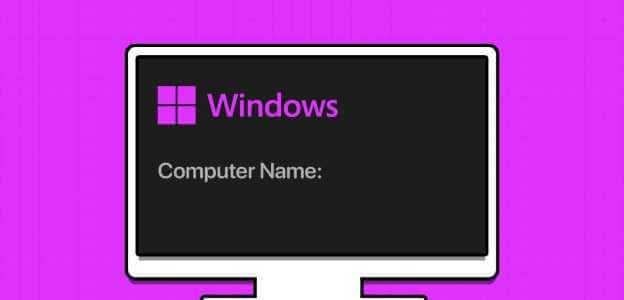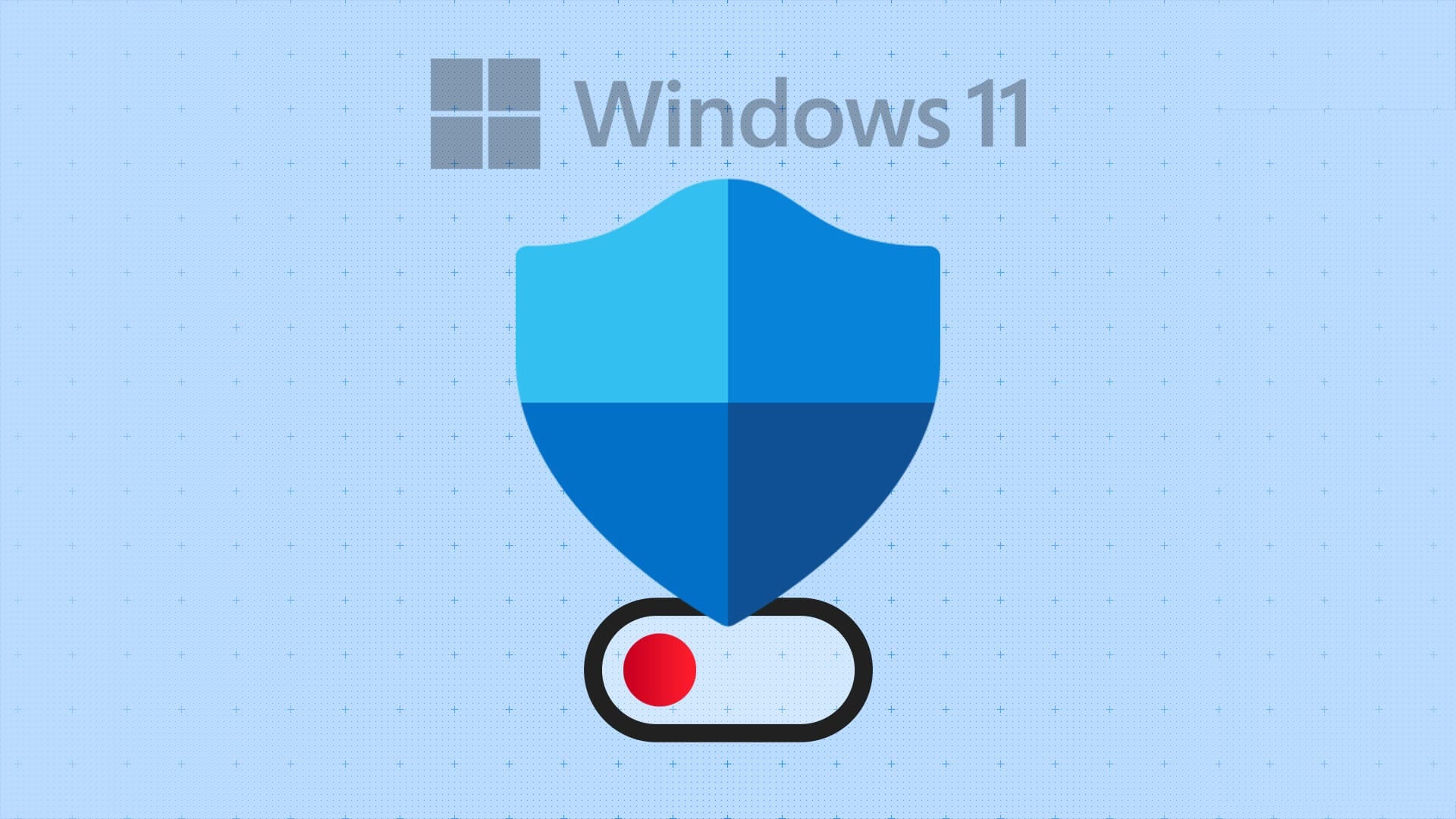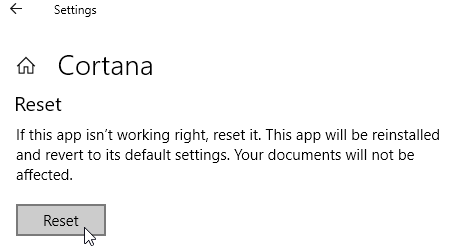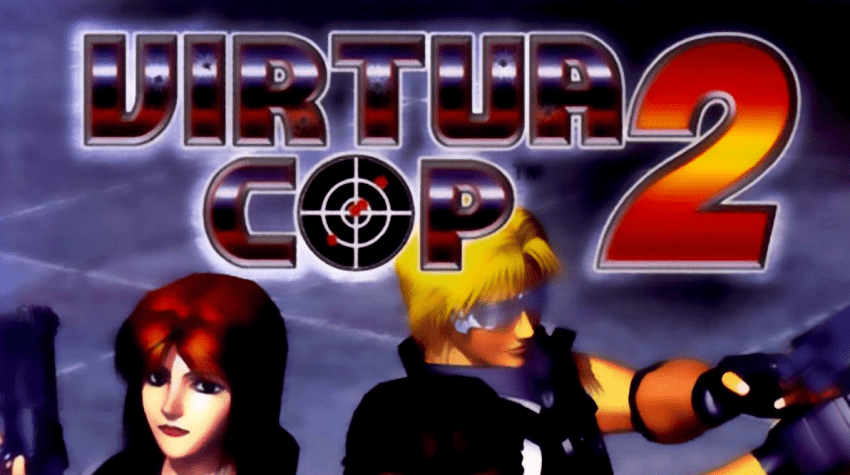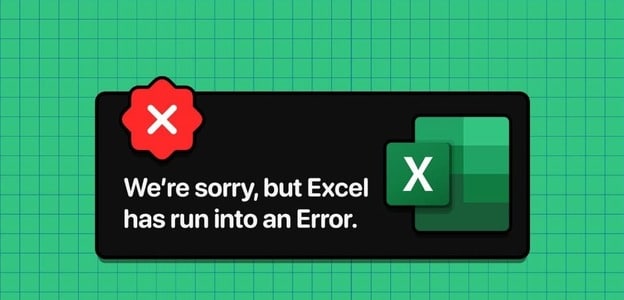Windows 11 telah memposisikan ulang bilah tugas, tetapi masih menampung aplikasi favorit Anda danmenu mulai. Meskipun Ulasan Pengguna Bilah tugas masih merupakan alat penting di Windows 11. Tapi apa yang terjadi ketika Anda kehilangannya? Nah, banyak pengguna yang bingung tentang bilah tugas yang hilang setelah mem-boot PC mereka, dalam artikel ini kita akan membahas 7 cara terbaik untuk memperbaiki bilah tugas yang hilang atau hilang pada Windows 11.

Entah itu tentangIkon aplikasi yang hilang Atau seluruh bilah tugas, panduan ini akan membahas solusi yang seharusnya membuat bilah tugas di Windows 11 muncul kembali.
1. Tampilkan bilah tugas
Saat bermain-main dengan aplikasi Pengaturan di Windows 11, Anda mungkin telah mengatur bilah tugas untuk disembunyikan secara otomatis. Pindahkan kursor ke bagian bawah layar, dan bilah tugas akan muncul. Jika ini masalahnya, Anda dapat mencoba memunculkannya dengan mengikuti langkah-langkah di bawah ini.
Perlengkapan 1: Tekan Tombol Windows + I untuk meluncurkan aplikasi Pengaturan dengan cepat. Sekarang buka tab Personalization dan klik opsi taskbar.
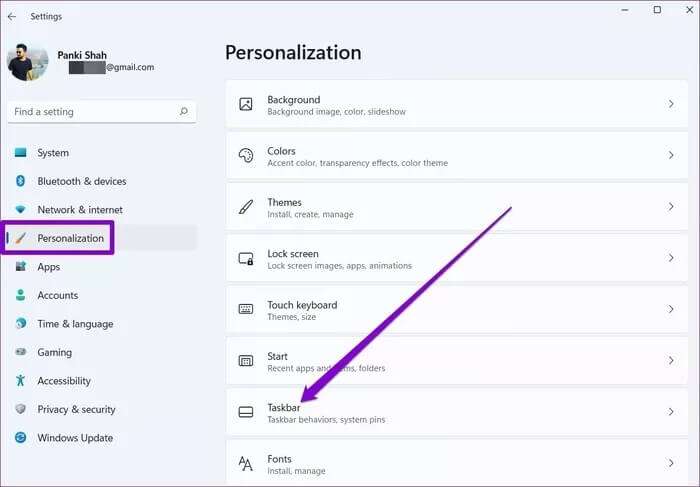
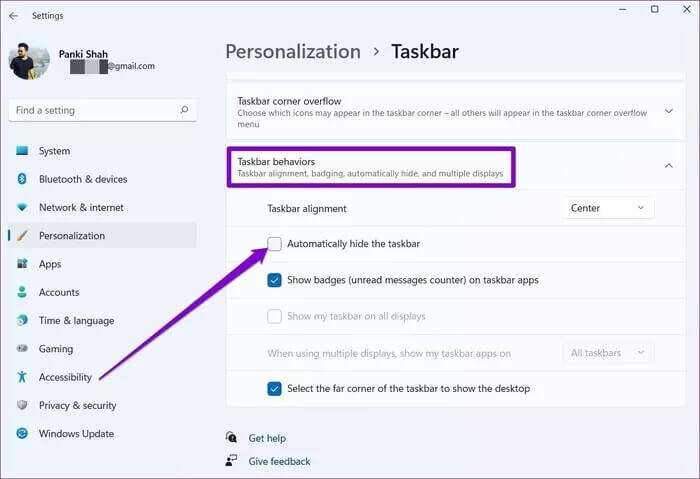
2. Mulai Ulang File Explorer
Jika bilah tugas tidak muncul bahkan setelah menyembunyikannya, Anda dapat mencoba memulai kembali prosesnya File Explorer Di Windows 11. Begini caranya.
Perlengkapan 1: Tekan Ctrl + Shift + Esc pada keyboard Anda untuk meluncurkan pengelola tugas dengan cepat.
Perlengkapan 2: Di jendela Task Manager, klik opsi More details untuk memperluasnya.
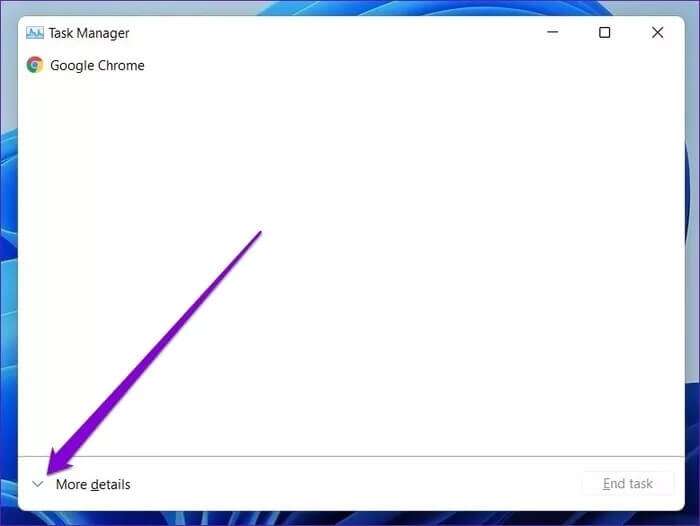
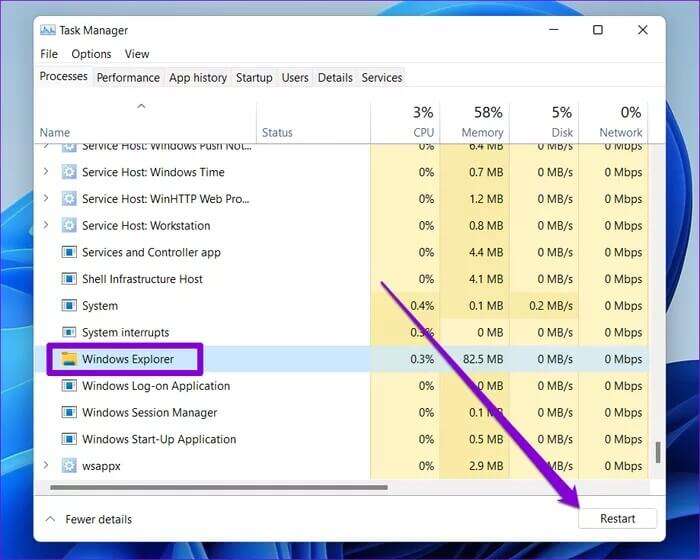
3. GANTI PENGATURAN JENDELA DROP
Jika Anda biasanya menghubungkan komputer Anda ke monitor eksternal, masalah hilangnya bilah tugas mungkin muncul. Karenanya, Anda dapat mencoba mengubah pengaturan Proyeksi Windows untuk melihat apakah itu membantu. Untuk melakukan ini, tekan Windows Key + P pada keyboard Anda dan pilih opsi hanya Monitor PC dari menu popup.
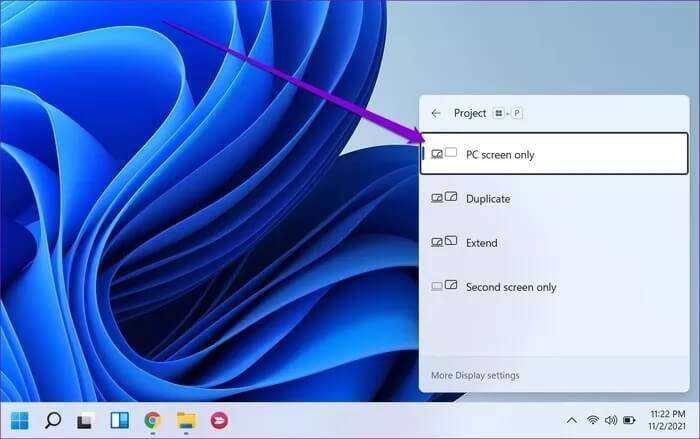
4. Gunakan Prompt Perintah
Saat bilah tugas dan menu Mulai menghilang atau menjadi tidak responsif, layanan yang dinonaktifkan mungkin bertanggung jawab untuk mengambil wallpaper Bing dan memberikan saran untuk layar kunci. Berikut cara menghilangkannya.
Perlengkapan 1: Gunakan Ctrl + Shift + Esc untuk meluncurkan Task Manager di PC Anda. Perluas opsi More details di bawah Task Manager.
Perlengkapan 2: Buka menu File dan pilih Run New Task dari menu.
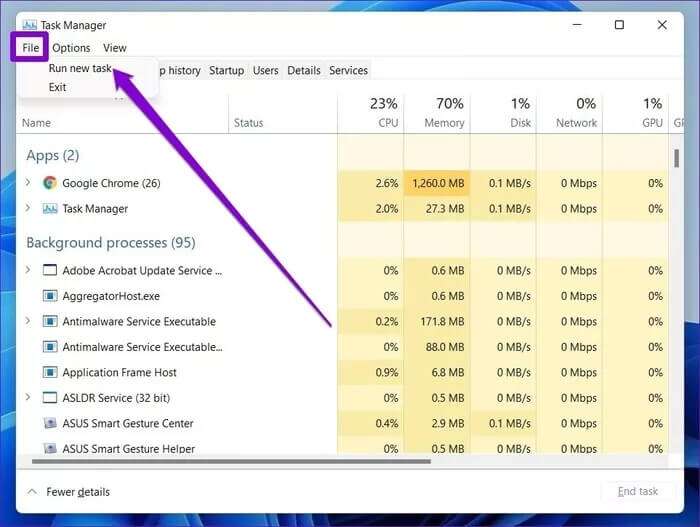
3: Ketik cmd di bidang Buka dan tekan Enter.
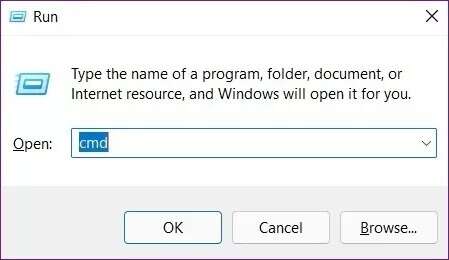
reg hapus HKCU\SOFTWARE\Microsoft\Windows\CurrentVersion\IrisService /f && shutdown -r -t 0
Setelah dikirimkan, komputer Anda akan restart dan taskbar akan muncul lagi.
5. Atur tanggal yang benar di komputer Anda
Terkadang masalah bilah tugas yang hilang juga dapat terjadi karena tanggal yang salah disetel di komputer Anda. Untuk mengatasi masalah ini, Anda dapat mencoba memperbaiki tanggal dan waktu secara manual dengan mengikuti langkah-langkah di bawah ini.
Perlengkapan 1: Tekan pintasan Ctrl + Shift + Esc untuk meluncurkan Task Manager di komputer Anda. Perluas opsi More details di bawah Task Manager.
Perlengkapan 2: Buka File dan pilih Jalankan Tugas Baru dari menu.
3: Ketik control.exe di bidang Buka dan tekan Enter.
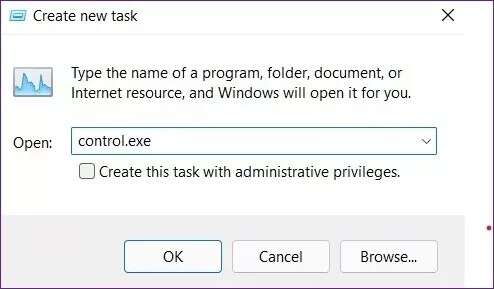
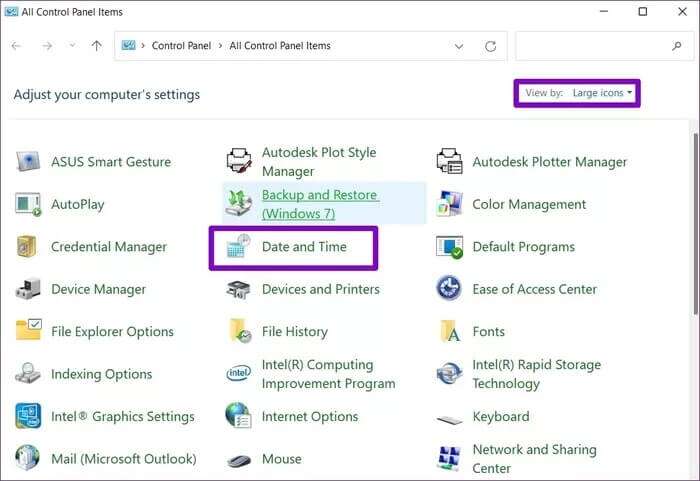
Perlengkapan 5: Beralih ke tab Waktu Internet dan klik tombol Ubah pengaturan.
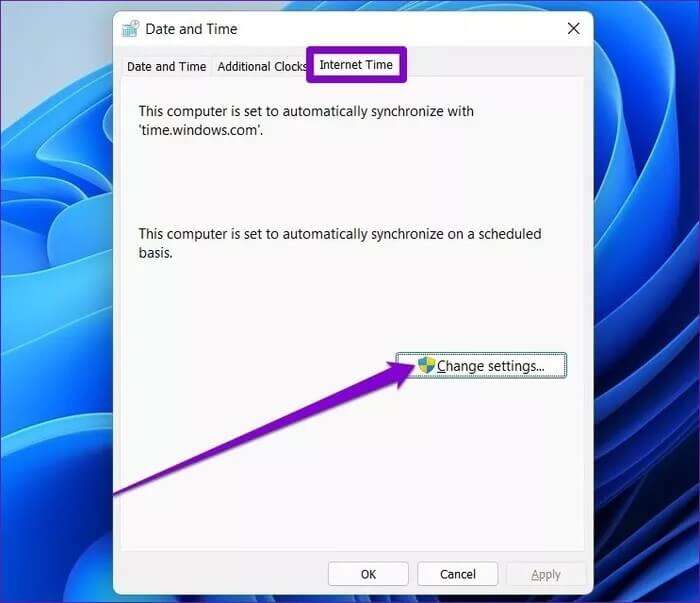
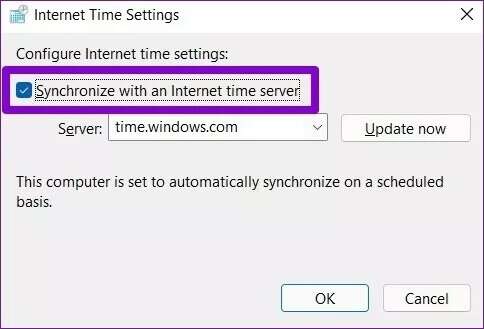
Perlengkapan 7: Sekarang buka tab Tanggal dan Waktu dan klik tombol Ubah Tanggal dan Waktu untuk mengubahnya secara manual.
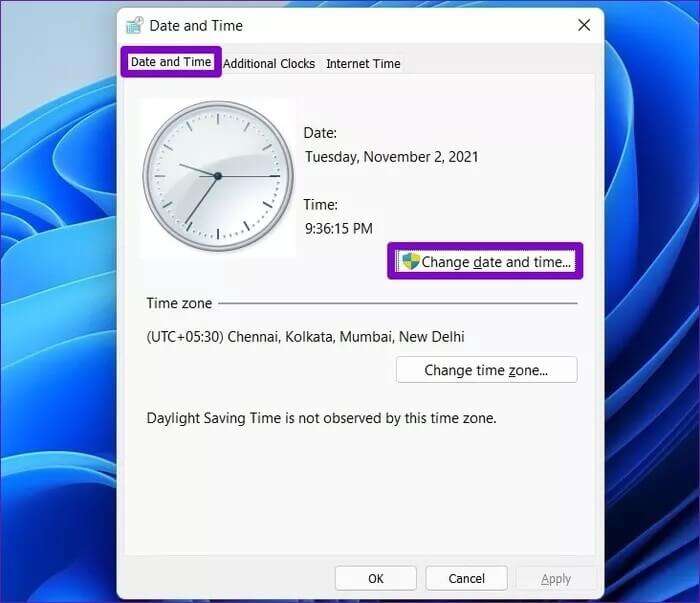
6. Jalankan SFC SCAN
Alasan lain bilah tugas menghilang pada Windows 11 adalah file sistem yang rusak. Untungnya, PC Windows 11 Anda dilengkapi dengan Pemeriksa File Kesehatan Sistem atau pemindaian SFC yang dapat memperbaiki file yang rusak ini sendiri. Berikut cara memainkannya.
Perlengkapan 1: Tekan Tombol Windows + R untuk membuka kotak dialog Jalankan. Ketik cmd di kotak pencarian dan tekan Enter.
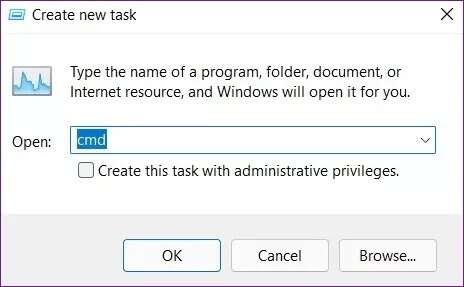
Perlengkapan 2: Di konsol, rekatkan perintah yang diberikan di bawah ini dan tekan Enter.
SFC / scannow
Tunggu hingga pemindaian selesai dan kemudian restart komputer Anda untuk melihat apakah itu menyelesaikan masalah.
7. Perbarui Windows
Microsoft biasanya cepat dalam menyelesaikan bug dan kesalahan kritis. Versi Windows yang lebih baru mungkin menyelesaikan masalah bilah tugas Anda. Jadi, lanjutkan dan instal pembaruan yang tertunda untuk menyelesaikan masalah saat ini dengan bilah tugas di Windows 11.
Cari tahu apa yang Anda lewatkan
secara umum , Menggunakan bilah tugas di Windows 11 tidak pernah menjadi pengalaman yang mulus. Tetapi dengan pembaruan di masa mendatang, kita dapat melihat perubahan itu. Untuk saat ini, Anda mengandalkan solusi di atas untuk memperbaiki bilah tugas yang hilang atau hilang di Windows 11, sehingga bilah tugas Anda kembali dan menikmati yang terbaik dari Windows 11.